In dieser Anleitung erklären wir Ihnen, wie Sie anhand von CopyTrans Contacts Ihre iPhone Notizen am PC ansehen und bearbeiten können.
Wichtige Information: Seit iOS 11 kann man die lokalen Notizen nicht mehr verwalten!
Seit iOS 11 und später hat Apple das Protokoll für die Verwaltung der lokalen Notizen entfernt. Wegen dieser Apple-Beschränkung kann man jetzt die Notizen im Programm CopyTrans Contacts nicht erstellen, bearbeiten, löschen oder auf iPhone importieren. Man kann nur die Notizen vom iPhone exportieren (auf dem PC speichern) oder am PC anzeigen lassen.
Mehr Info →Wichtige Informationen bezüglich der Verwaltung der Notizen unter iOS 9
- Wie bearbeite ich meine iPhone Notizen unter iOS 9 mit CopyTrans Contacts?
- Bezüglich CopyTrans Contacts und iCloud Notizen unter iOS 9
Die folgende Anleitung gilt nur für iOS-Geräte mit iOS 10 oder früher:
Am Ende dieser Kurzanleitung finden Sie ein kurzes YouTube Video, in dem Sie ebenso erfahren, wie das Bearbeiten der iPhone Notizen funktioniert und die Notizen schlussendlich am iPhone dargestellt werden.
-
Falls Sie CopyTrans Contacts noch nicht am PC installiert haben, können Sie es jederzeit von folgender Seite herunterladen:
-
Die Installation des Programms anhand des Installationsassistenten ist innerhalb einer Minute erledigt.
-
Starten Sie nun das Programm und verbinden Sie ihr iPhone mit dem PC. Klicken Sie auf das Notizen-Symbol im Programm.
-
Wählen Sie nun in der Notizenliste die gewünschte iPhone Notiz aus. Zum Bearbeiten der iPhone Notiz klicken Sie bitte auf „Notiz bearbeiten“.
-
Wenn Sie mit dem Bearbeiten fertig sind, speichern Sie die Notiz am iPhone, indem Sie auf „Änderungen anwenden“ klicken.
-
Die Änderungen werden nun direkt in der Notizen App am iPhone gespeichert.
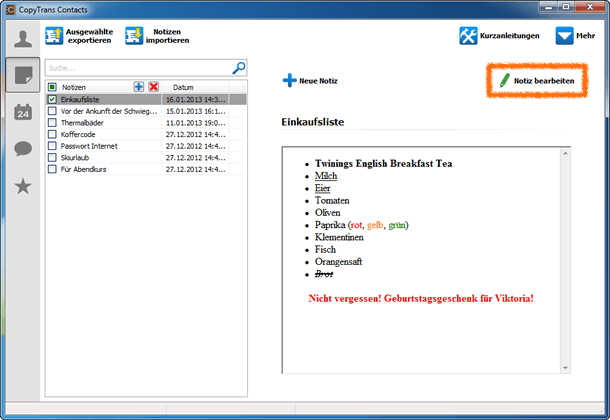
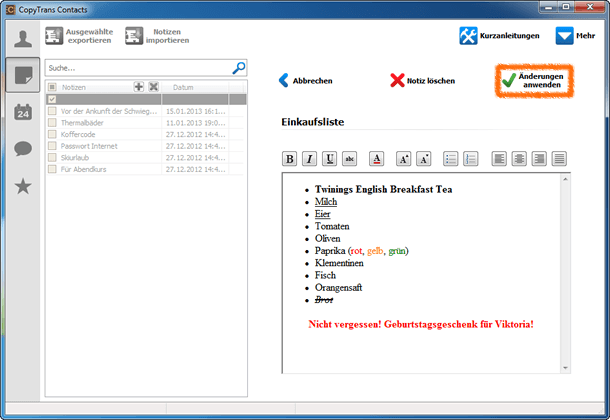
Das war es auch schon, so einfach und schnell kann das Bearbeiten von iPhone Notizen am PC sein.
YouTube Video Anleitung